Maison >développement back-end >tutoriel php >Comment installer MySQL et PHP sur Centos7
Comment installer MySQL et PHP sur Centos7
- 小云云original
- 2018-03-16 11:25:256723parcourir
Cet article vous explique principalement comment installer MySQL et PHP sur Centos7. J'espère qu'il pourra vous aider.
Tutoriels vidéo mysql associés recommandés : "Tutoriel mysql"
Téléchargez et installez le serveur mysql sur le site officiel
Utilisez les trois commandes suivantes dans l'ordre pour installer
wget http://dev.mysql.com/get/mysql-community-release-el7-5.noarch.rpmrpm -ivh mysql-community-release-el7-5.noarch.rpm yum install mysql-community-server
Le processus d'installation est comme indiqué ci-dessous
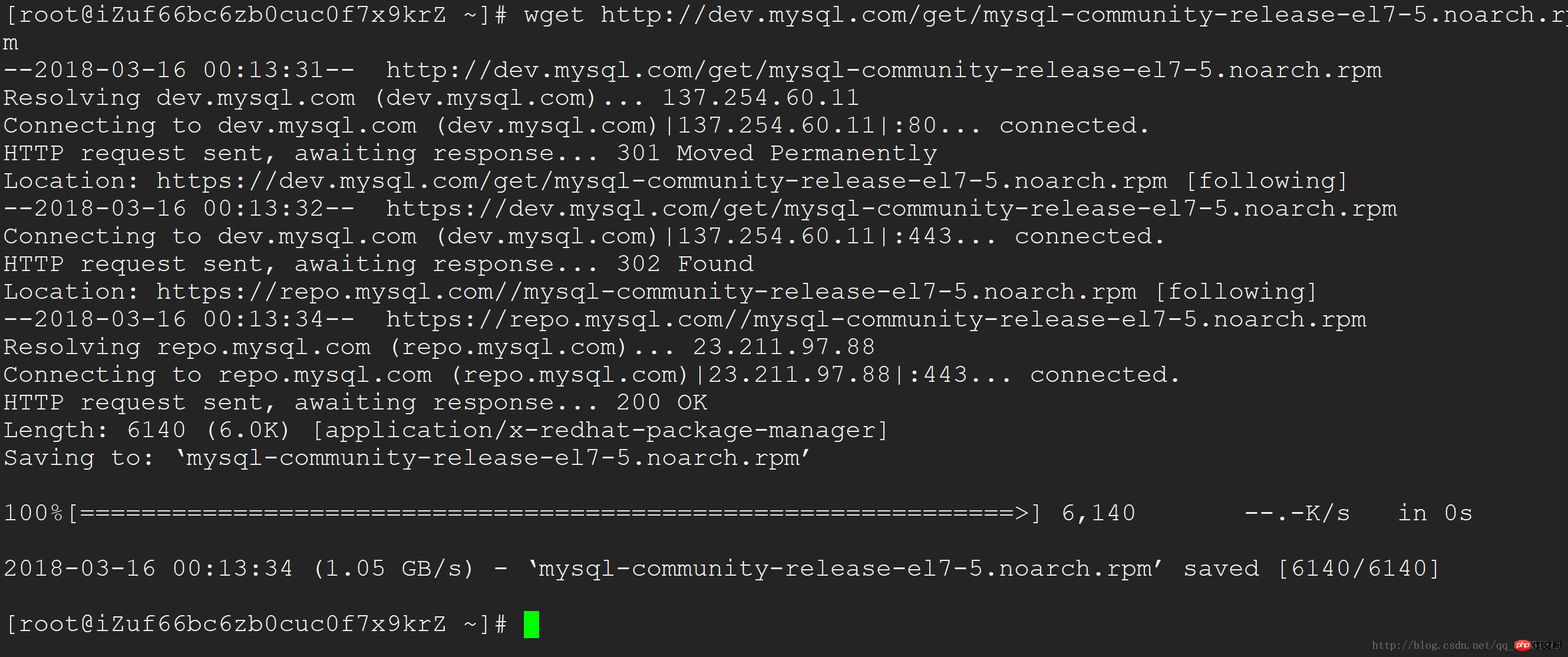

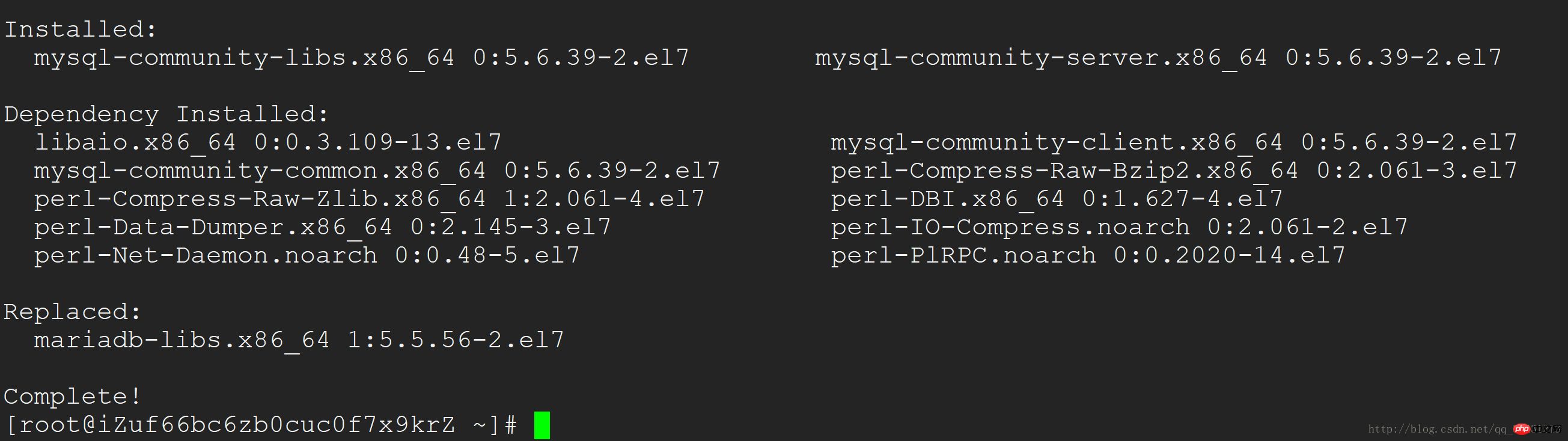
Utiliser après une installation réussie systemctl start mysql Commande pour démarrer MySQL

Comme le montre l'image ci-dessus, l'installation initiale du compte root MySQL n'a pas de mot de passe
Configurons-le ci-dessous Mot de passe du compte root Utilisez la commande set password for 'root'@'localhost' =password('password');

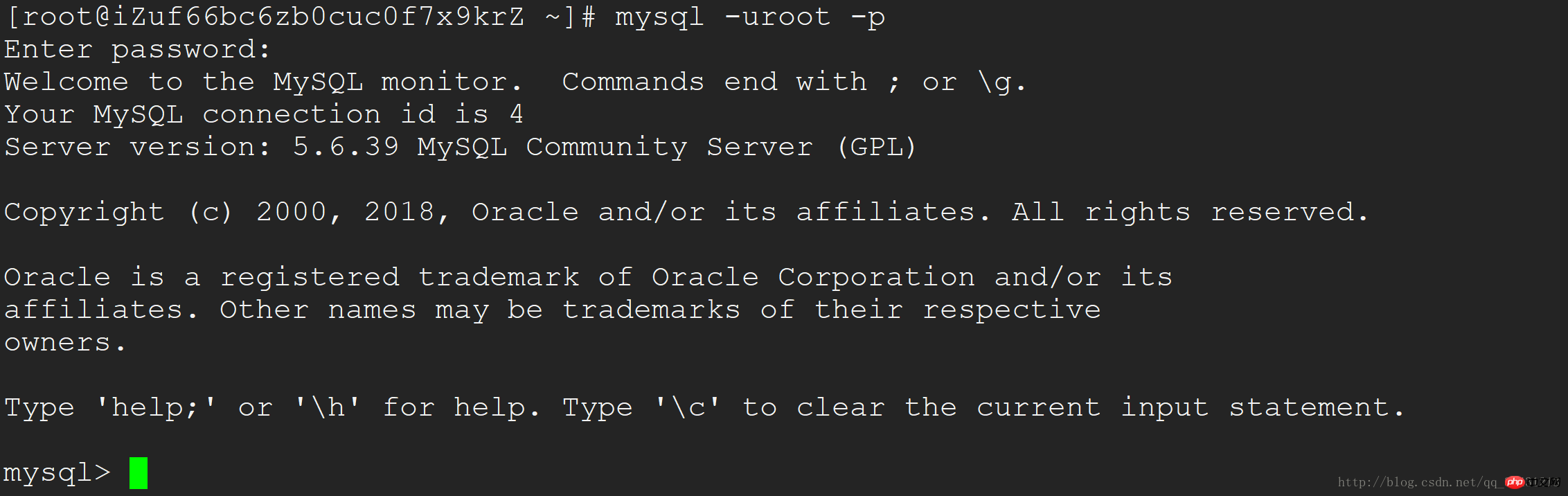 Configurer la connexion à distance MySQL
Configurer la connexion à distance MySQL
Donner toutes les autorisations de base de données au compte root
Si c'est le cas un nouvel utilisateur au lieu de root, vous devez d'abord créer un nouvel utilisateurgrant all privileges on *.* to root@'%'identified by 'password';Actualiser les autorisations
create user 'username'@'%' identified by 'password';
flush privileges;
 De cette façon, notre base de données MySQL est configurée et vous pouvez également vous connecter à distance
De cette façon, notre base de données MySQL est configurée et vous pouvez également vous connecter à distance
- Installer php7
rpm -Uvh https://dl.fedoraproject.org/pub/epel/epel-release-latest-7.noarch.rpmrpm -Uvh https://mirror.webtatic.com/yum/el7/webtatic-release.rpm
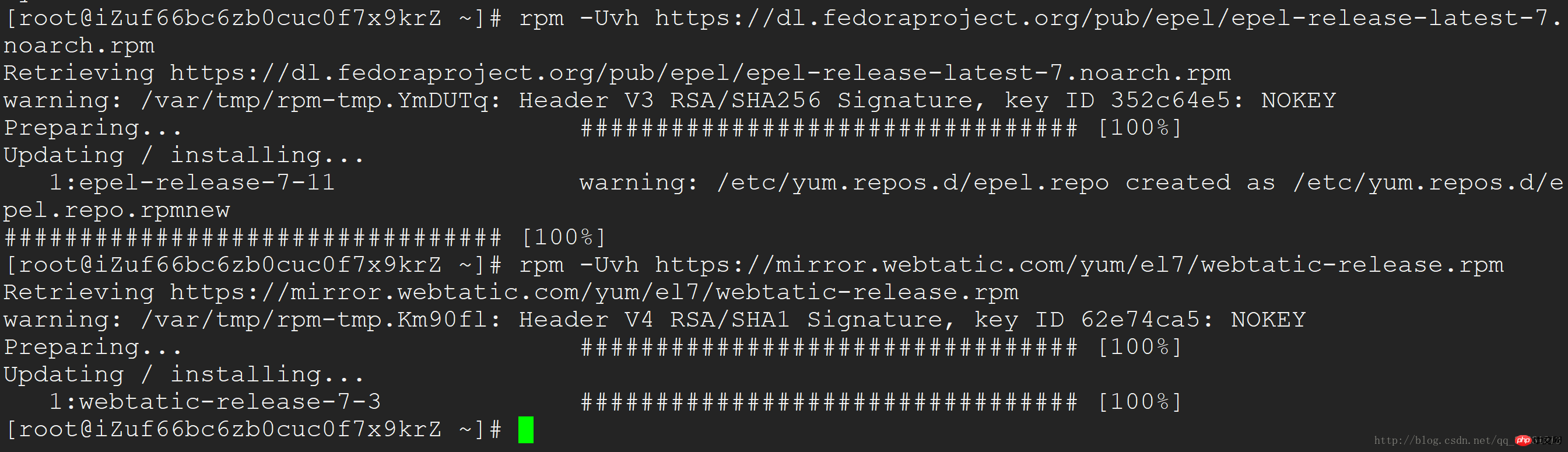
- Utilisez la commande yum pour installer php7
yum install php70w.x86_64 php70w-cli.x86_64 php70w-common.x86_64 php70w-gd.x86_64 php70w-ldap.x86_64 php70w-mbstring.x86_64 php70w-mcrypt.x86_64 php70w-mysql.x86_64 php70w-pdo.x86_64
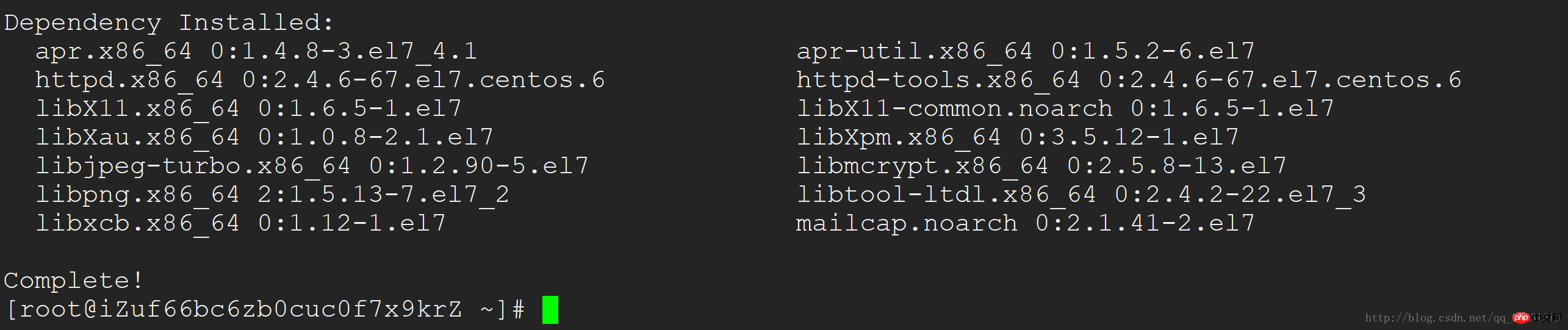
- Installer php- fpm et démarrez
yum install php70w-fpm php70w-opcache
 Démarrez php-fpm
Démarrez php-fpm
systemctl start php-fpm
- Testez si php et php-fpm sont installés avec succès
- Créez un nouveau fichier dans le répertoire racine de nginx Le contenu de index.php est le suivant

 Accédez à votre serveur Web et l'image suivante apparaîtra, l'installation est réussie
Accédez à votre serveur Web et l'image suivante apparaîtra, l'installation est réussie
 Téléchargez et installez mysql-server depuis le site officiel
Téléchargez et installez mysql-server depuis le site officiel
Utilisez les trois commandes suivantes pour installer dans l'ordre
Le processus d'installation est comme indiqué ci-dessouswget http://dev.mysql.com/get/mysql-community-release-el7-5.noarch.rpmrpm -ivh mysql-community-release-el7-5.noarch.rpm yum install mysql-community-server
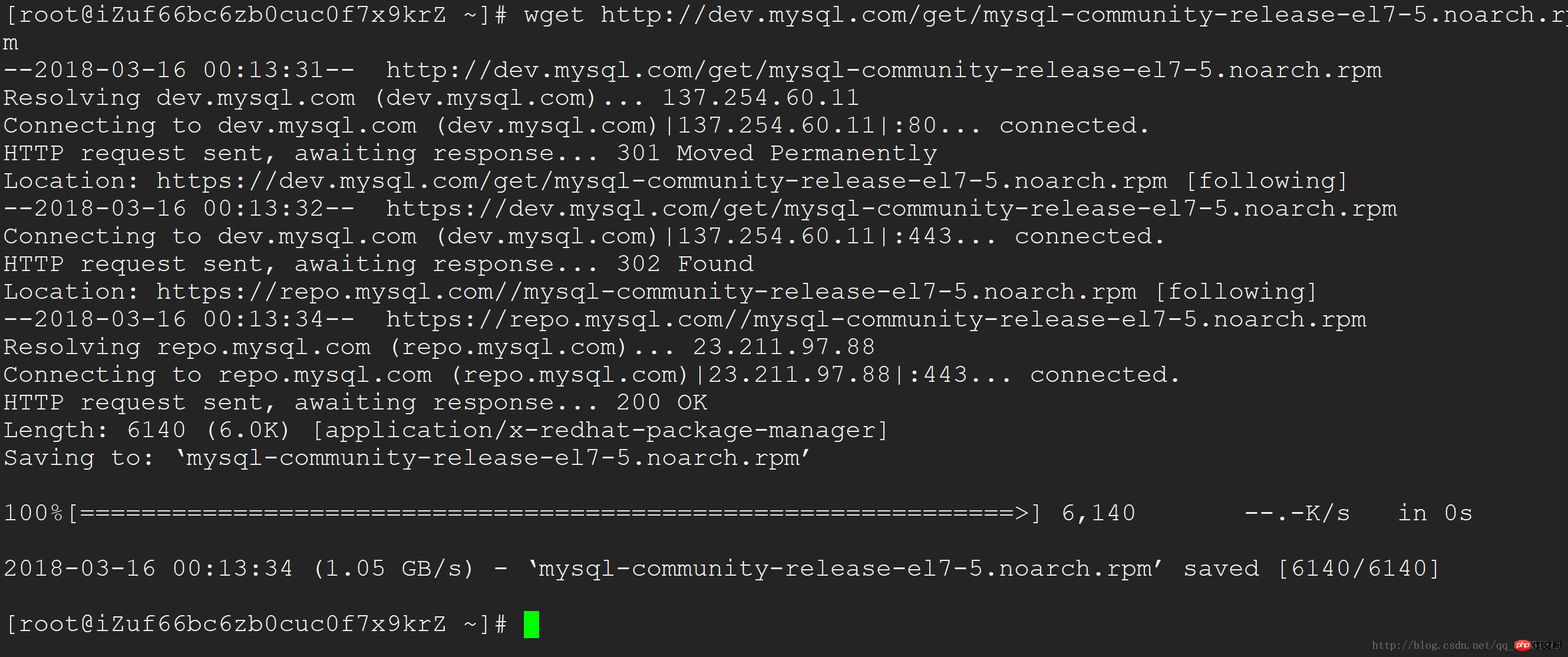

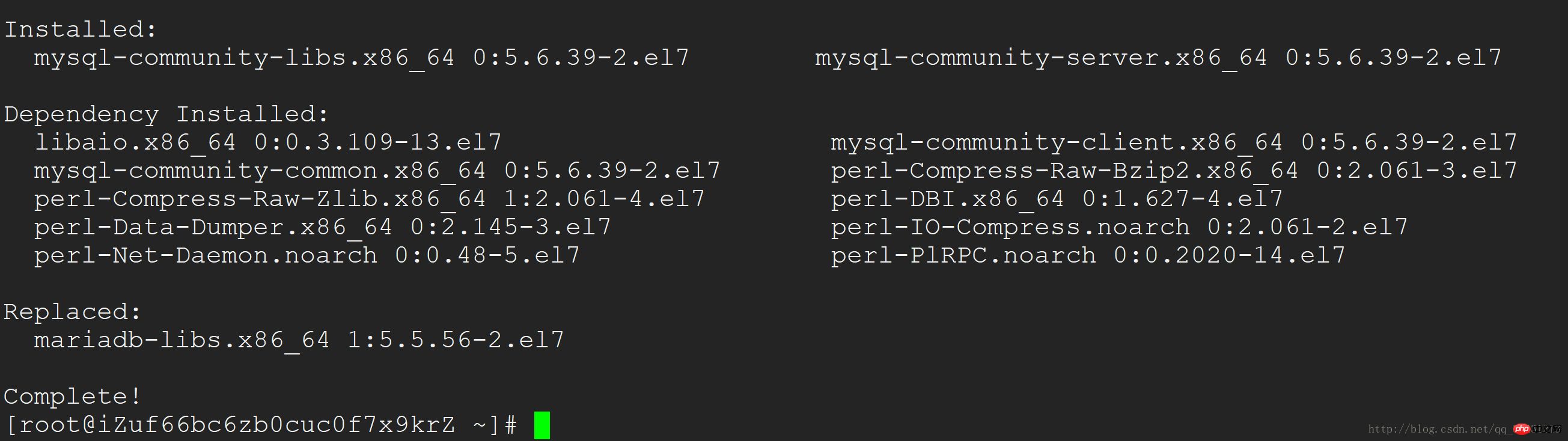 Après une installation réussie, utilisez la commande
Après une installation réussie, utilisez la commande
systemctl start mysql
 Comme vous pouvez le voir sur l'image ci-dessus Hors, le compte root n'a pas de mot de passe pour l'installation initiale de mysql
Comme vous pouvez le voir sur l'image ci-dessus Hors, le compte root n'a pas de mot de passe pour l'installation initiale de mysql
Ensuite, nous allons
définir le mot de passe du compte root Utilisez la commande set password for 'root'@'localhost' =password('password');Comme indiqué ci-dessous, nous avons défini le mot de passe du compte root sur 123456 et nous nous sommes connectés avec succès

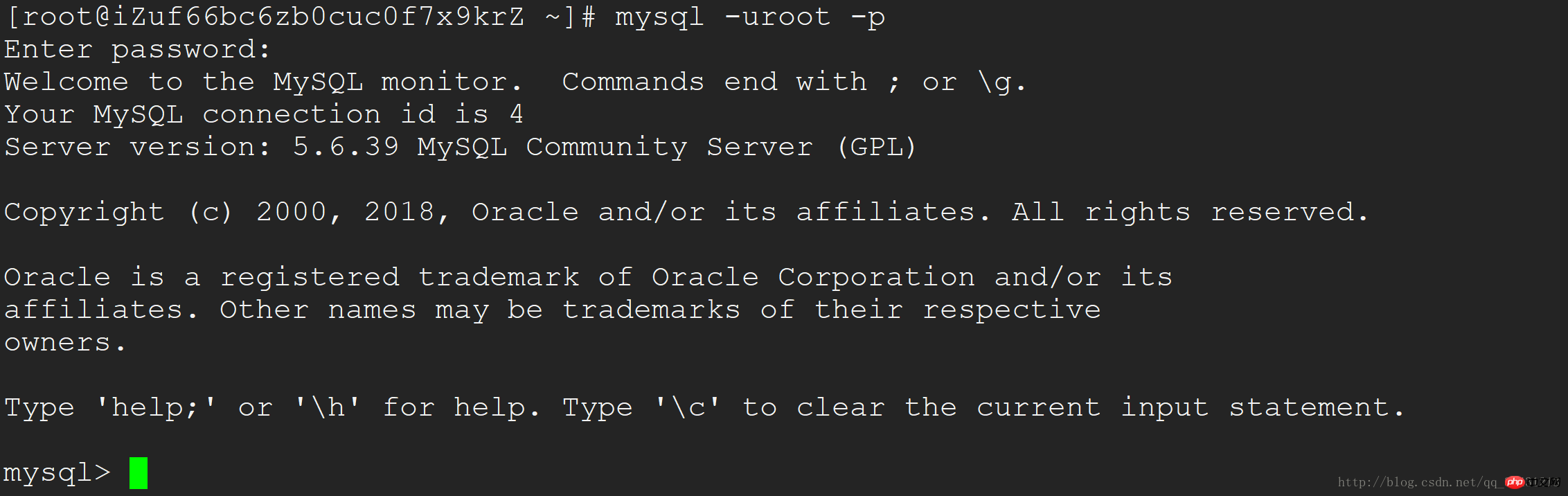 Configurer la connexion à distance MySQL
Configurer la connexion à distance MySQL
Donner toutes les autorisations de base de données sur le compte root
grant all privileges on *.* to root@'%'identified by 'password';
如果是新用户而不是root 则要先新建用户
create user 'username'@'%' identified by 'password';
刷新权限 flush privileges;

这样我们的mysql 数据库就配置好了 还可以远程连接
下载php7
安装php7
rpm -Uvh https://dl.fedoraproject.org/pub/epel/epel-release-latest-7.noarch.rpmrpm -Uvh https://mirror.webtatic.com/yum/el7/webtatic-release.rpm
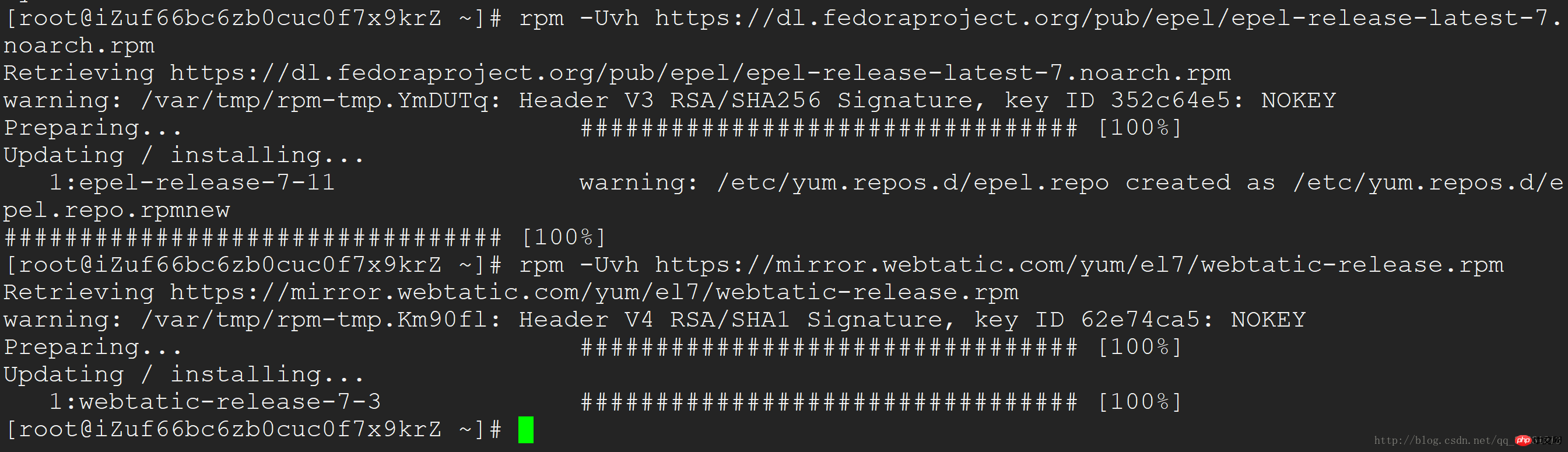
使用yum命令安装php7
yum install php70w.x86_64 php70w-cli.x86_64 php70w-common.x86_64 php70w-gd.x86_64 php70w-ldap.x86_64 php70w-mbstring.x86_64 php70w-mcrypt.x86_64 php70w-mysql.x86_64 php70w-pdo.x86_64
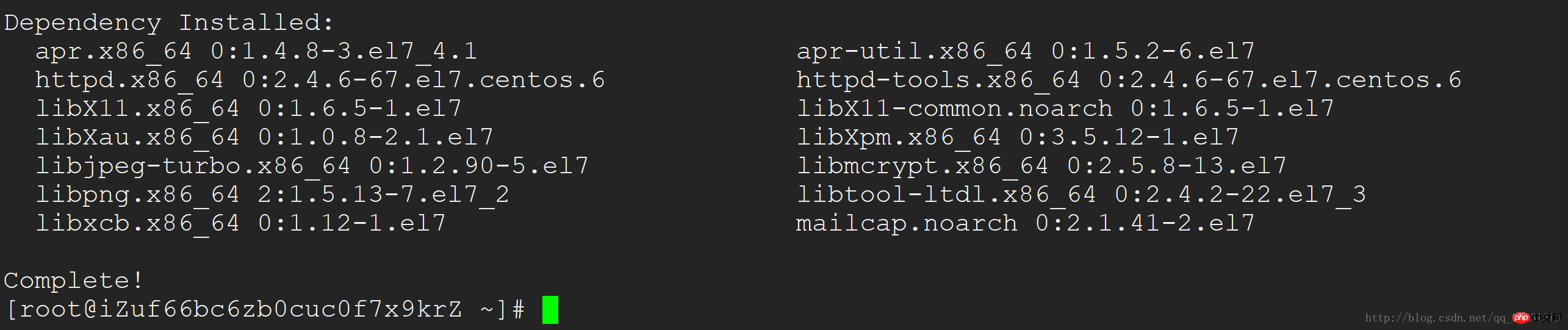
安装php-fpm 并启动
yum install php70w-fpm php70w-opcache

启动php-fpm
systemctl start php-fpm
测试php和php-fpm是否安装成功
在 nginx 根目录 新建index.php 内容如下


访问你的web服务器 出现下图 即安装成功

相关推荐:
Linux学习第三篇之Centos7安装mysql5.7.16数据库的详细介绍
gcc-centos7安装mysql workbench 依赖检测失败
Ce qui précède est le contenu détaillé de. pour plus d'informations, suivez d'autres articles connexes sur le site Web de PHP en chinois!
Articles Liés
Voir plus- Comment utiliser cURL pour implémenter les requêtes Get et Post en PHP
- Comment utiliser cURL pour implémenter les requêtes Get et Post en PHP
- Comment utiliser cURL pour implémenter les requêtes Get et Post en PHP
- Comment utiliser cURL pour implémenter les requêtes Get et Post en PHP
- Tous les symboles d'expression dans les expressions régulières (résumé)

